하드 디스크 MBR 파티션을 gpt 파티션으로 변경하는 방법
- coldplay.xixi원래의
- 2021-01-19 13:55:06122251검색
하드 디스크 MBR 파티션을 gpt 파티션으로 변경하는 방법: 먼저 실행을 클릭하고 cmd를 입력한 다음 [diskpart] 명령을 입력하고 Enter 키를 누른 다음 [list disk] 명령을 입력하여 디스크 목록을 확인합니다. [convert gpt]를 선택하면 디스크가 gpt로 변환됩니다.

이 문서의 운영 환경: Windows 7 시스템, Dell G3 컴퓨터.
하드 디스크 MBR 파티션을 gpt 파티션으로 변경하는 방법:
1 컴퓨터 오른쪽 하단에 있는 Windows 메뉴를 클릭하고 실행을 선택합니다.
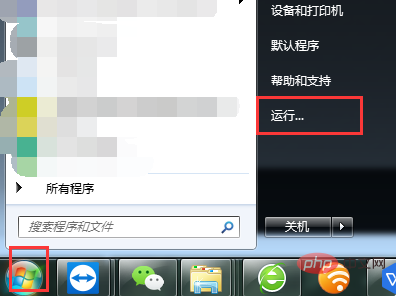
2. "cmd" 명령어를 입력하세요.
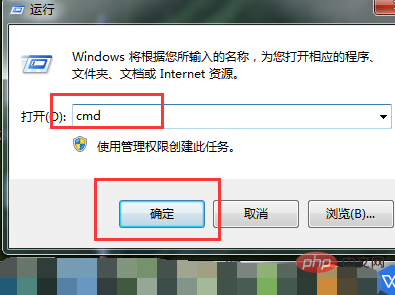
3. cmd 프로그램에 "diskpart" 명령을 입력하여 디스크 관리 명령을 입력한 후 Enter 키를 눌러 확인합니다.
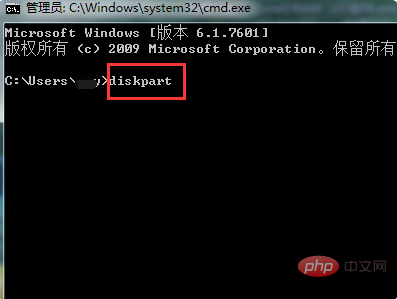
4. 컴퓨터의 디스크 목록을 보려면 "list disk" 명령을 입력하세요.
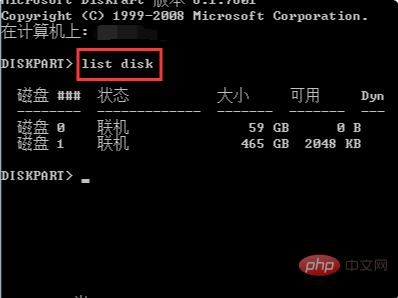
5. "select disk=0" 명령을 입력하고 목록에서 디스크 0을 선택합니다. 디스크 1을 수정하려면 "select disk=1"을 입력합니다.
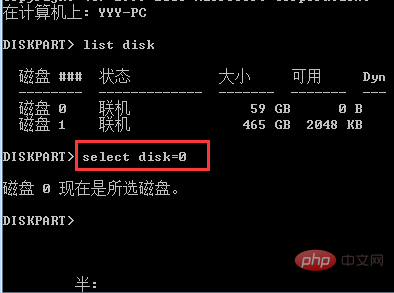
6. 선택한 디스크를 gpt로 변환하려면 "gpt 변환" 명령을 입력하세요.
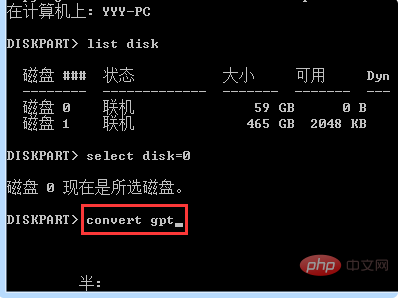
관련 학습 권장 사항: windows 서버 운영 및 유지 관리 튜토리얼
위 내용은 하드 디스크 MBR 파티션을 gpt 파티션으로 변경하는 방법의 상세 내용입니다. 자세한 내용은 PHP 중국어 웹사이트의 기타 관련 기사를 참조하세요!
성명:
본 글의 내용은 네티즌들의 자발적인 기여로 작성되었으며, 저작권은 원저작자에게 있습니다. 본 사이트는 이에 상응하는 법적 책임을 지지 않습니다. 표절이나 침해가 의심되는 콘텐츠를 발견한 경우 admin@php.cn으로 문의하세요.
이전 기사:bp 링크는 무엇을 의미하나요?다음 기사:bp 링크는 무엇을 의미하나요?

